Päivitetty viimeksi 30. maaliskuuta 2022
Uuden Mac Studio -nimisen työpöydän esittely toi Macille uuden elämän, Ja se ansaitsee loistavan näytön. Mutta Mac Studio on vain osa tarinaa. Saatat haluta pöytätietokoneen näytön, kun olet kotona MacBook Pron kanssa, näytön Mac minillesi tai toisen näytön iMacillesi. Tai ehkä hyppäät mukaan päätön MacBook Pro kelkkaan. Mikä on paras näyttö Mac-tietokoneellesi?
Apple esitteli oman Studionäyttö Mac Studion rinnalla, ja se näyttää kohtuuhintaiselta verrattuna Applen muihin tarjouksiin. Mutta miltä keskitason näyttöjen laajemmat markkinat näyttävät?
Tässä on näytön osto-opas, joka auttaa sinua löytämään sopivan näytön Mac-tietokoneellesi.
Tämä viesti sisältää affiliate-linkkejä. Macin kultti voi ansaita palkkion, kun käytät linkkejämme ostaaksesi tuotteita.
Parhaat valintamme
- Paras Retina-näyttö Macille
- Paras vakionäyttö Macille
- Paras Ultrawide-näyttö Macille
- Paras pieni näyttö Macille
- Paras budjettinäyttö Macille
- Mac-näytön vertailutaulukko
Paras Retina-näyttö Macille
1. Apple Studio -näyttö

Valokuva: Apple
- Koko: 27″
- Resoluutio: 5120 × 2880 (verkkokalvo)
- Hinta: $1,599
Apple antaa ja LG ottaa pois. Saapuminen Studionäyttö mukana tulee hieman halvemman lopettaminen LG UltraFine 5K – ei sillä, että kukaan valittaisi.
Se on kirkas 600 nitin paneeli, mutta se ei tue korkea dynaaminen alue (alias HDR) tai Edistäminen, Applen nimi mukautuvalle, korkean virkistystaajuuden, 120 Hz: n näytölle. Jotkut arvioijat huomasivat Studio Display -näytön olevan hieman lyhyt, ja päivittäminen korkeussäädettävään telineeseen maksaa 400 dollaria lisää. (Apple voi tehdä tämän oston jälkeen - hinnalla.)
Studio-näytön takana oleviin portteihin kuuluu yksi Thunderbolt 3 ja kolme USB-C. Sisäänrakennettu kamera tukee Keskinäyttämö, jonka avulla kamera voi seurata kohteita videopuheluiden aikana. Jotkut ovat kuitenkin kritisoineet sitä hitaasta reagoinnista liikkeisiin ja epäjohdonmukaisen laadun tuottamisesta. Apple suunnittelee parantaa Studio-näyttöä ohjelmistopäivityksen avulla.
Siitä huolimatta Studio Display on halvin Retina-näyttö kokoonsa.
Osta osoitteesta:Amazon
Osta osoitteesta: B&H valokuva
2. LG UltraFine 4K

Kuva: LG
- Koko: 24″
- Resoluutio: 3840 × 2160 (verkkokalvo)
- Hinta: $700
LG UltraFine 4K on keskitien vaihtoehto. Koska Apple Studio Display -näyttö on saatavana vain yhdessä koossa, tämä on lähin Applen 24 tuuman näyttö.
Muista, että sen mukana ei myöskään tule verkkokameraa, joten sinun on ostettava erillinen kamera. Takapuolelta löytyy kuitenkin paljon portteja – kaksi Thunderbolt 3:a ja kolme USB-C: tä. Se käyttää tavallista C-13-virtakaapelia eikä Applen vaikeasti irrotettavaa kaapelia, joka käyttää mukautettu pistoke.
Itse otan mieluummin budjetin LG 24UD58-B: n. UltraFine 4K maksaa yli kaksi kertaa enemmän kirkkaammasta paneelista, Thunderbolt-porteista takana ja vain marginaalisesta parannuksesta rakennuslaatuun. Ei ole tarpeeksi parempi perustella kaksinkertaista hintaa.
Osta osoitteesta:Amazon
Osta osoitteesta:B&H valokuva
3. Apple Pro Display XDR

Valokuva: Apple
- Koko: 32″
- Resoluutio: 6016 × 3384 (verkkokalvo)
- Hinta: 5 999 $ (jalustalla)
Paras näyttörahalla ostettavissa oleva Applen Pro Display XDR, tulee hintaan. Erittäin jyrkkä hinta. Näytön kirkkaus on jopa 1 600 nitiä, koska se tukee HDR: ää miljardilla värillä.
Studio-näytön tavoin siinä on myös yksi Thunderbolt 3 ja kolme USB-C-porttia. Kuten UltraFine 4K, se käyttää tavallista virtaliitintä ja siitä puuttuu verkkokamera. Kieltämättä se on markkinoiden ainoa näyttö, jonka tekniset tiedot ovat näin korkeat. Mutta kanssa huhuja suuresta speksihäiriöstä tulee joskus pian, sitä hintaa on vaikea perustella.
Tällä näytöllä on niin kapea käyttötapa ammattigraafisten suunnittelijoiden ja videoeditorien keskuudessa, että jos todella tarvitset näitä ominaisuuksia, sinun ei tarvitse katsoa mitään muuta tässä luettelossa. Ja jos et ole ehdottomasti varma että tarvitset tällaisen näytön, älä edes harkitse sitä.
Osta osoitteesta:Amazon
Osta osoitteesta:B&H valokuva
Paras vakionäyttö Macille
4. Samsung S60A

Kuva: Samsung
- Koko: 32″
- Resoluutio: 2560 × 1440
- Hinta: $300
Jos otat 6K-resoluution pois Pro Display XDR: stä, saat Samsung S60A: 32 tuuman paneeli ja HDR-10 miljardilla värillä. Siinä on kuitenkin hieman vähemmän näyttötilaa, ja S60A: n paneeli on vähemmän kirkas vain 300 nitillä.
Se ylittää Pro Display XDR: n näytön virkistystaajuudella 75 Hz. Lisäksi sen mukana tulee jalusta, joka kallistuu, kääntyy pysty- ja vaakakuvan välillä ja kääntyy vasemmalle ja oikealle.
Voit liittää sen uuteen MacBook Prohon, Mac Studioon ja Mac miniin suoraan HDMI: n kautta; käyttääksesi sitä MacBook Airin, MacBook Pron perustietokoneen tai uuden iMacin kanssa, tarvitset a Thunderbolt-DisplayPort-kaapeli. Jotta voit käyttää neljää takana olevaa USB-porttia, sinun on liitettävä USB-B-USB-A-läpivientikaapeli. Samsung S60A on loistava vaihtoehto, jos haluat suurimman korkealaatuisen HDR-näytön edulliseen hintaan. Voit myös ostaa a 27 tuuman versio samalla resoluutiolla 419,99 dollaria tai a 24-tuumainen versio hintaan 349,99 dollaria.
Osta osoitteesta: Amazon
5. Samsung M8 Smart Monitor

Kuva: Samsung
- Koko: 32″
- Resoluutio: 3840 × 2160
- Hinta: $700
The Samsung M8 Smart Monitor Pakkaus on samankokoinen kuin Pro Display XDR, mutta siinä on hieman enemmän näyttötilaa. Pro Display XDR: n kaltainen S60A tarjoaa HDR10:n miljardilla värillä ja 60 Hz: n virkistystaajuudella, vaikka S60A: n paneeli ei ole yhtä kirkas vain 400 nitillä. Voit kytkeä sen USB-C: n kautta.
Tässä näytössä, kuten Studio-näytössä, on sisäänrakennettu siru - mutta toisin kuin ApplenTämän näytön avulla voit "selata verkkoa, muokata asiakirjoja ja työskennellä projekteissa" yksinään. Miksi haluat tehdä tämän vähän virtaa ja suorituskykyä käyttävällä Android-sirulla Macin sijasta, on minulle selvää, mutta en tuomitse. No ei paljon.
Toisin kuin iMac, sinun on maksettava 30 dollaria ylimääräistä saadaksesi hauskan värin, kuten vaaleanpunaisen, vihreän tai sinisen. Suoraan sanottuna säästäisin mieluummin hieman rahaa resoluutiosta ja "älykkäistä" näyttöominaisuuksista Samsung S60A: lla.
Osta osoitteesta:Amazon
Osta osoitteesta: B&H valokuva
Paras Ultrawide-näyttö Macille
6. LG 40 tuuman kaareva ultraleveä

Kuva: LG
- Koko: 40″
- Resoluutio: 5120 × 2160
- Hinta: $1,800
Huippupäässä on LG 40 tuuman kaareva UltraWide. Studio-näytön tavoin se saa virtansa Thunderbolt 4:stä ja tarjoaa 96 watin latauksen MacBook Prolle.
Se on IPS-näyttö, jossa on laaja katselukulma, välttämätön tämän kokoiselle näytölle. Se tukee HDR: ää miljardilla värillä ja laajaa P3-värivalikoimaa, kuten Pro Display XDR, vaikkakin vain 300 nitillä. Siinä on korkeampi virkistystaajuus 72 Hz. Mukana oleva teline kallistaa, nostaa ja laskee, mutta ei ilmeisistä syistä käänny pystyasentoon. Siinä on Thunderbolt 4 -portti Power Delivery -toiminnolla, toinen Thunderbolt-portti ketjutettua näyttöä tai tallennuslaitetta varten ja kaksi USB 3 -porttia.
Osta osoitteesta:Amazon
Osta osoitteesta: B&H valokuva
Paras pieni näyttö Macille
On monia syitä, miksi saatat haluta pienen näytön Mac-tietokoneellesi.
Ehkä sinulla on pieni työpöytä asuntolassa tai huoneistossa, jossa on rajoitetusti tilaa. Ehkä käytät Mac miniä etänä palvelimena ja haluat pienen näytön varmuuskopioksi. Ehkä sinun on toisinaan otettava kaikki asetukset mukaan liikkeelle, mukaan lukien ylimääräinen näyttö.
Joka tapauksessa tässä on joitain pieniä näyttövaihtoehtoja.
7. Dell E2020H

Kuva: Dell
- Koko: 20″
- Resoluutio: 1600 × 900
- Hinta: $126
The Dell E2020H siinä on sama 250 nitin kirkkaus kuin edellä mainitussa LG 24UD58-B: ssä. Tarvitset a Thunderbolt-DisplayPort-kaapeli koska siinä ei ole HDMI: tä. Useimmat pienet näytöt rakennetaan erittäin halvalla, mutta Dell E2020H tarjoaa samanlaista laatua kuin edellä mainittu SE2422H.
Osta osoitteesta:Amazon
Osta osoitteesta:B&H valokuva
Parhaat budjettinäytöt Macille
Tässä on edullisia vaihtoehtoja jokaiselle yllä luetellulle luokalle:
8. Halpa Retina-näyttö: LG 24UD58-B

Kuva: LG
- Koko: 24″
- Resoluutio: 3840 × 2160 (verkkokalvo)
- Hinta: $299
Jos et tarvitse niin paljon näyttötilaa, voit säästää huomattavan osan muutoksesta LG 24UD58-B, markkinoiden halvin Retina-näyttö. Kuten kaikissa muissa Retina-näytöissä, siinä on edelleen IPS-paneeli, joka tarjoaa laajan katselukulman ilman värivääristymiä, mutta siihen yhtäläisyydet päättyvät.
Siinä on vain 250 nitin himmennyspaneeli, ei USB-C- tai Thunderbolt-portteja takana, kiinteä jalusta ja jopa halvempi runko kuin UltraFine 4K kiiltävästä mustasta muovista. Voit liittää sen uuteen MacBook Prohon ja Mac Studioon HDMI: n kautta. Jos haluat käyttää sitä MacBook Airin, MacBook Pron perustietokoneen tai uuden iMacin kanssa, tarvitset a Thunderbolt-DisplayPort-kaapeli.
Jos välität vain Retina-näytöstä – et tarvitse superkirkasta paneelia, valtavaa näyttöä, portteja takana tai yhteensopivaa alumiinirakennetta – LG 24UD58-B: n arvoa on vaikea lyödä. Itse asiassa et kirjaimellisesti voi.
Osta osoitteesta:Amazon
Osta osoitteesta:B&H valokuva
9. Halpa vakionäyttö: Dell SE2422H

Kuva: Dell
- Koko: 24″
- Resoluutio: 1920 × 1080
- Hinta: $165
The Dell SE2422H tarjoaa tavallisen 1080p-resoluution 24 tuumalla. Se hieman isompi veli, Dell SE2722H, tarjoaa 27 tuuman paneelin samalla resoluutiolla ja tekniset tiedot 25 dollaria enemmän.
Kuten Samsung S60A, nämä näytöt tukevat korkeaa virkistystaajuutta (75 Hz), tarjoavat hyvän kontrastisuhteen (3 000:1) ja lisäävät häikäisynestopinnoitteen. Voit liittää sen HDMI: n kautta tai a Thunderbolt-DisplayPort-kaapeli.
Olen itse käyttänyt tätä näyttöä aiemmin – itse asiassa neljää yhdellä PC: llä – ja voin sanoa, että se tarjoaa hyvän, vankan rakennuslaadun muovirunkoon. Huono puoli on, että värit vääristyvät, kun katsot niitä kulmasta.
Osta osoitteesta:Amazon
10. Edullinen UltraWide-näyttö: Scepter IPS 43,8 tuuman UltraWide

Kuva: Sceptter
- Koko: 43.8″
- Resoluutio: 3840 × 1080
- Hinta: $484
Vielä leveämpi näyttö voidaan saada halvemmalla Scepter IPS 43,8 tuuman UltraWide, suurempi IPS-näyttö pienemmällä 1080p pystyresoluutiolla. Pienemmän resoluution etuna on, että tämä näyttö tukee jopa 120 Hz DisplayPortin kautta käyttämällä a Thunderbolt-DisplayPort-kaapeli.
Se tukee 125 % sRGB-värivalikoimasta, mikä ei ole Pro Display XDR: n käyttämä täysi HDR-spesifikaatio, mutta on varmasti mukavampi kuin tavallinen näyttö. Se on myös kirkkaampi kuin useimmat tämän luettelon näytöt 600 nitillä – sama kuin Studio Display. Kokemukseni mukaan Scepter-näytöt kärsivät melko kauheasta rakennuslaadusta - varsinkin sisäänrakennetut kaiuttimet kuulostavat pahemmalta kuin iPod-kuulokkeet - mutta siinä on hienoja ominaisuuksia edulliseen hintaan.
Osta osoitteesta:Amazon
11. Halpa pieni näyttö: Dual HP V20 HD+ -paketti

Valokuva: HP
- Koko: 20″
- Resoluutio: 1600 × 900
- Hinta: 190 dollaria (95 dollaria kappale)
The HP V20 HD+ näytön voi ostaa kahdessa paketissa. Näissä on myös 20 tuuman paneeli 1600 × 900 resoluutiolla, mutta pienemmällä 600:1 kontrastisuhteella ja 200 nitin kirkkaudella. Yksi näyttö voidaan kytkeä käyttämällä Macin HDMI-porttia, jos sinulla on sellainen, mutta toinen näyttö tarvitsee HDMI-Thunderbolt-kaapeli. Keskihintaan 95 dollaria kappale, tämä on erittäin halpa tapa saada kahden näytön asennus.
Osta osoitteesta:Amazon
Osta osoitteesta:B&H valokuva
Mac-näytön vertailutaulukko
| Näyttö | Hinta | Koko | Resoluutio | Rate | Kirkkaus | HDR | Seiso |
|---|---|---|---|---|---|---|---|
| Studionäyttö | $1,599 | 27″ | 5120 × 2880 | 60 Hz | 600 nittiä | Ei | Kallistaa |
| LG UltraFine 4K | $700 | 24″ | 3840 × 2160 | 60 Hz | 500 nittiä | Ei | Kallistus, Korkeus |
| Pro Display XDR | $5,999 | 32″ | 6016 × 3384 | 60 Hz | 1600 nittiä | Joo | Kallistus, korkeus, kierto |
| Samsung S60A | $300 | 32″ | 2560 × 1440 | 75 Hz | 300 nittiä | Joo | Kallistus, Korkeus, Kääntäminen, Kääntö |
| Samsung M8 | $700 | 32″ | 3840 × 2160 | 60 Hz | 400 nittiä | Joo | Kallistaa |
| LG Ultrawide | $1,800 | 40″ | 5120 × 2160 | 72 Hz | 300 nittiä | Joo | Kallistus, Korkeus |
| Dell E2020H | $126 | 20″ | 1600 × 900 | 60 Hz | 250 nittiä | Ei | Korjattu |
| LG 24UD58-B | $299 | 24″ | 3840 × 2160 | 60 Hz | 250 nittiä | Ei | Korjattu |
| Dell SE2422H | $165 | 24″ | 1920 × 1080 | 75 Hz | 250 nittiä | Ei | Kallistus, korkeus, kierto |
| Valtikat Ultrawide | $484 | 43.8″ | 3840 × 1080 | 120 Hz | 600 nittiä | Osittain | Kallistus, Korkeus, Kääntö |
| 2× HP V20 HD+ | $190 | 20″ | 1600 × 900 | 60 Hz | 200 nittiä | Ei | Kallistaa |
Osto-neuvoja
Mikä on Retina-näyttö?
Retina-näytöt tarjoavat kaksi kertaa tavallisiin näyttöihin verrattuna, joten teksti ja kuvat näyttävät täydellisen teräviltä. Jotta näyttö olisi Retina-näyttö, pikselien on oltava tarpeeksi pieniä, jotta et näe ne normaalilla etäisyydellä – mikä vastaa 4K-resoluutiota 24-tuumaisella näytöllä tai 5K-resoluutiota 27-tuumaisella näytöllä näyttö.

Valokuva: Apple
Apple on rakentanut Retina-näyttöjä kaikkiin laitteisiinsa vuosia. Jokaisessa tänään valmistetussa iPhonessa, iPadissa, MacBook Prossa, MacBook Airissa, iMacissa ja Apple Watchissa on Retina-näyttö.
Vaikka tässä ostooppaassa luetellaan parhaat Retina-näytöt, se voi myös olla otsikkona "Vain Retina-näytöt." Kaksitoista vuotta Retina-näytön käyttöönotosta iPhonessa, 10 vuotta sen jälkeen tuotu MacBook Prohon, ja kahdeksan vuotta sen jälkeen, kun se pääsi iMaciin, korkean DPI-näyttöjä on edelleen vaikea saada tule käymään. Voit laskea ne yhdellä kädellä, ja puolet niistä on Applen.
Pitäisikö minun hankkia Retina-näyttö?
Jos jokin Retina-näyttövaihtoehdoista vastaa hintaluokkaasi tai sopii siihen, mitä haluat, sinun pitäisi ehdottomasti hankkia Retina-näyttö. Tekstiä on helpompi lukea, kuvat ovat terävämpiä, videot näyttävät paremmilta.
Tietysti on joitain syitä, miksi et ehkä tarvitse Retina-näyttöä. Jos tarvitset erittäin suuren näytön 32 tuuman tai yli, ainoa Retina-vaihtoehtosi on erittäin kallis Pro Display XDR. Vaikka Mac-pelit eivät ole valtavat markkinat, pelaajat eivät valitse Retina-näyttöjä, koska kuvanopeus on heille tärkeämpi. Suurin osa Retina-näytöistä ei voi korkean resoluutionsa vuoksi ylittää 60 FPS.
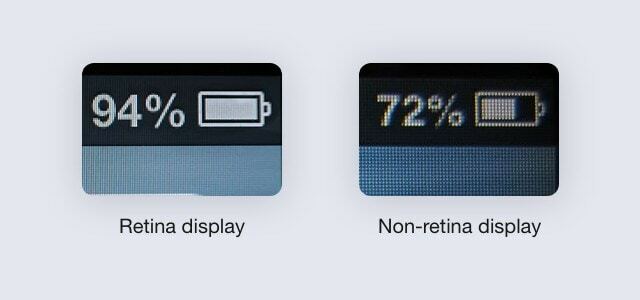
Kuva: uxplanet.org
Jos et välitä Retina-resoluutiosta, tarjolla on laaja valikoima vaihtoehtoja. Voit saada näytöt optimoituja hinnan, koon, virkistystaajuuden ja muiden mukaan.
Kuinka suuria työpöytänäytöt ovat?
Vaikka useimmat kannettavat tietokoneet ovat kooltaan noin 13–16 tuumaa, pöytätietokoneiden näyttöjen koko vaihtelee suuresti. Pieni pöytäkoneen näyttö on noin 18–22 tuumaa, tavallinen näyttö on 23–26 tuumaa ja suuri näyttö on 27 tuumaa ja enemmän.
Mikä on hyvä näytön kirkkaus?
Näytön kirkkaus mitataan niteinä, kirkkauden yksikköinä. Saatat myös nähdä sen kirjoitettuna cd/m² tai kandela neliömetriä kohti.
Jopa halvimmat näytöt ovat noin 200–250 nitiä. Hyvä näyttö on tyypillisesti noin 300–450 nitiä. Parhaat näytöt ovat 500 nitiä ja enemmän.
Nits on vaikea hahmottaa, joten paras tapa ymmärtää, mitä tarvitset, on etsiä katsomasi näytön kirkkaus ja arvioi, tarvitsetko jotain kirkkaampaa tai ei. Tässä on joidenkin laitteiden enimmäiskirkkaus:
- iPhone 7, 8, X, XS, 11: 625 nittiä
- iPhone 11 Pro, 12 Pro, 13 Pro: 800 nitiä
- MacBook Pro (2016–2020): 500 nitiä
- MacBook Pro (2021): 1 000 nitiä
- MacBook Air (2019–2020): 400 nitiä
- iMac 4K, 5K, Pro (2017–2020): 500 nittiä
- LG UltraFine: 500 nitiä
Pitäisikö minun hankkia ultraleveä näyttö?
Tässä on nopea yhteenveto yleisistä kuvasuhteista tai siitä, kuinka leveä näyttö on verrattuna sen korkeuteen. "Laajakuva"-videot, televisiot ja PC-näytöt käyttävät 16:9-kuvasuhdetta; useimmissa Mac-näytöissä on hieman korkeampi 16:10-kuvasuhde; vanhat televisiot ja tietokoneet käyttivät vielä korkeampaa 4:3 (tai 16:12) kuvasuhdetta.

Kuva: Nate Grant/Unsplash
Ultraleveät näytöt ovat yleensä joko 21:9- tai 32:9-kuvasuhteissa. Tämä tarkoittaa, että saat yhtä paljon tilaa kuin kaksi erillistä näyttöä keskeytyksettä, ilman rakoa tai saumaa keskellä. Ultraleveät näytöt voivat tarjota mukaansatempaavamman kokemuksen elokuvien katseluun, sillä elokuvamainen elokuva on huomattavasti leveämmässä 21:9-kuvasuhteessa (karkeasti sanottuna).
Jos pidät suuresta työtilasta, mutta et pidä kahdesta näytöstä (ja kuten useimmat ihmiset, Pro Display XDR on hintaluokkasi ulkopuolella), kannattaa harkita erittäin laajaa näyttöä, kuten LG 40 tuuman kaareva UltraWide.
Mikä on ProMotion? Pitäisikö minun hankkia korkean virkistystaajuuden näyttö?
Vakionäytöt käyttävät 60 Hz: n virkistystaajuutta. PC-näytöissä voi olla 75 Hz, 90 Hz, 120 Hz tai jopa 240 Hz virkistystaajuutta. Tämä tarkoittaa, että kaikki näytön liikkeet sivun vierittämisestä, ikkunan vetämisestä tai pelin pelaamisesta näyttävät sujuvammilta.
Tietenkin Apple käsittelee korkeat virkistystaajuudet edistyneemmällä tavalla. PC-näytöt käyttävät kiinteää virkistystaajuutta. Apple käyttää ProMotion-nimistä tekniikkaa, joka päivittää näytön 120 Hz: iin, kun sisältö todella liikkuu, ja hidastaa 24 tai 30 Hz, kun mikään ei liiku ollenkaan. Jos katsot videota, se vastaa kuvataajuutta 24, 30 tai 50 Hz, joten liikettä ei sumea.

Kuva: Pixeltv.it
Näytön virkistystaajuuden kaksinkertaistaminen tai kolminkertaistaminen vaatii enemmän grafiikkatehoa ja kaistanleveyttä, minkä vuoksi useimmissa PC-näytöissä, joissa on korkea virkistystaajuus, on vain 1080p- tai 1440p-resoluutio. Korkeat virkistystaajuudet tätä suuremmalla resoluutiolla ylittävät useimpien tietokoneiden rajoja – ja mitä HDMI- tai Thunderbolt-kaapeli voi jopa tukea. Apple tietysti asettaa Retina-resoluution etusijalle korkeiden virkistystaajuuksien sijaan, minkä vuoksi heidän työpöytänäytönsä käyttävät standardia 60 Hz.
ProMotion on tällä hetkellä saatavilla vain iPad Prolle, iPhone 13 Prolle ja MacBook Prolle. Jos haluat korkean virkistystaajuuden pöytätietokoneen Macilla, sinun on ostettava kolmannen osapuolen näyttö.
Mikä on HDR-näyttö?
HDR-näyttö voi näyttää enemmän värejä suuremmalla kirkkaudella. Kaikki Applen uusimmat iPhonet voivat kuvata HDR-videoita ja -kuvia. Voit silti nähdä HDR-videoita ja kuvia tavallisella näytöllä, mutta ne eivät ole yhtä eloisia.

Kuva: Samsung
Harvassa näytössä on HDR tällä hetkellä, joten et jää paitsi, jos sinulla ei ole siihen varaa. Mitä tulee Maciin, Apple käyttää HDR-näyttöjä vain kalleimmissa tuotteissaan: uudessa MacBook Prossa ja Pro Display XDR: ssä.
Voit testata, onko tällä hetkellä käyttämässäsi laitteessa HDR-näyttö napsauttamalla tätä linkkiä - jos teet niin, näet sanan "valkoinen" erittäin kirkkaana.


